
Jeśli otrzymujesz błąd „WhatsApp nie wykryto prawidłowego kodu QR” podczas próby zalogowania się do WhatsApp, możesz czuć się sfrustrowany. Na szczęście są kilka kroków możesz podjąć, aby rozwiązać problem i wrócić do korzystania z WhatsApp na komputerze. W tym przewodniku przeprowadzimy Cię przez proces naprawy tego komunikatu o błędzie w WhatsApp na Twoim komputerze.
Postępując zgodnie z tymi wskazówkami i krokami rozwiązywania problemów, możesz mieć pewność, iż możesz korzystać z WhatsApp na komputerze bez żadnych problemów. A jeżeli kiedykolwiek napotkasz problem, będziesz dokładnie wiedział, co zrobić, aby go naprawić i jak najszybciej wrócić do korzystania z WhatsApp.
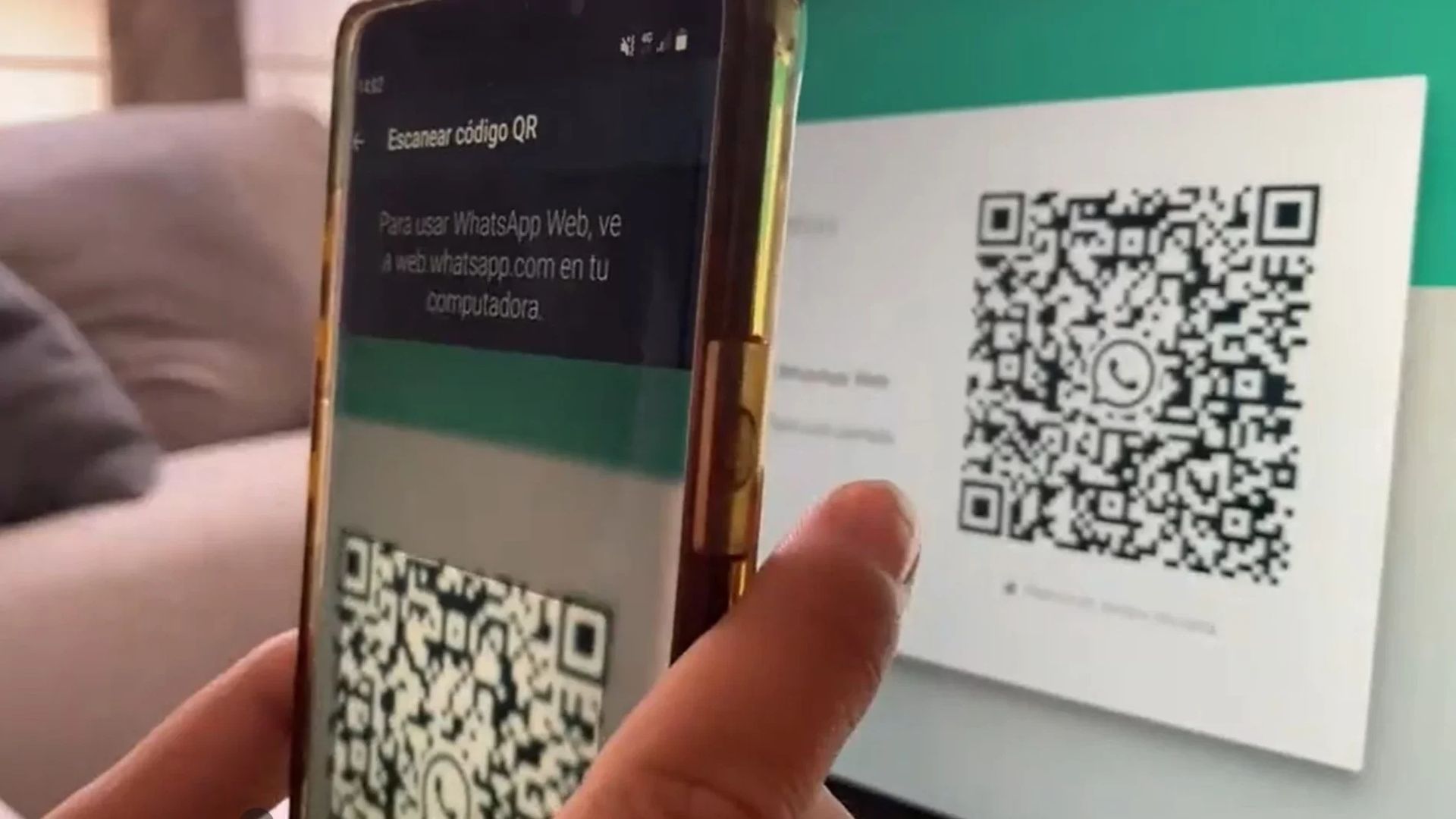 Możesz naprawić WhatsApp, który nie wykrył prawidłowego kodu QR dzięki kilku metod
Możesz naprawić WhatsApp, który nie wykrył prawidłowego kodu QR dzięki kilku metodJeśli szukasz sposobów na większą wszechstronność dzięki aplikacji, sprawdź także, jak korzystać z funkcji wielu urządzeń WhatsApp?
Jak naprawić błąd WhatsApp nie wykrył prawidłowego kodu QR?
Jedną z najwygodniejszych funkcji aplikacji jest możliwość korzystania z niej zarówno na telefonie, jak i na komputerze. Czasami jednak użytkownicy mogą napotkać komunikat o błędzie, który uniemożliwia im dostęp do aplikacji na komputerze. Jednym z takich komunikatów o błędach jest błąd „Whatsapp Nie wykryto prawidłowego kodu QR”. Mamy nadzieję, iż możesz wypróbować poniższe metody naprawy, aby pozbyć się problemu.
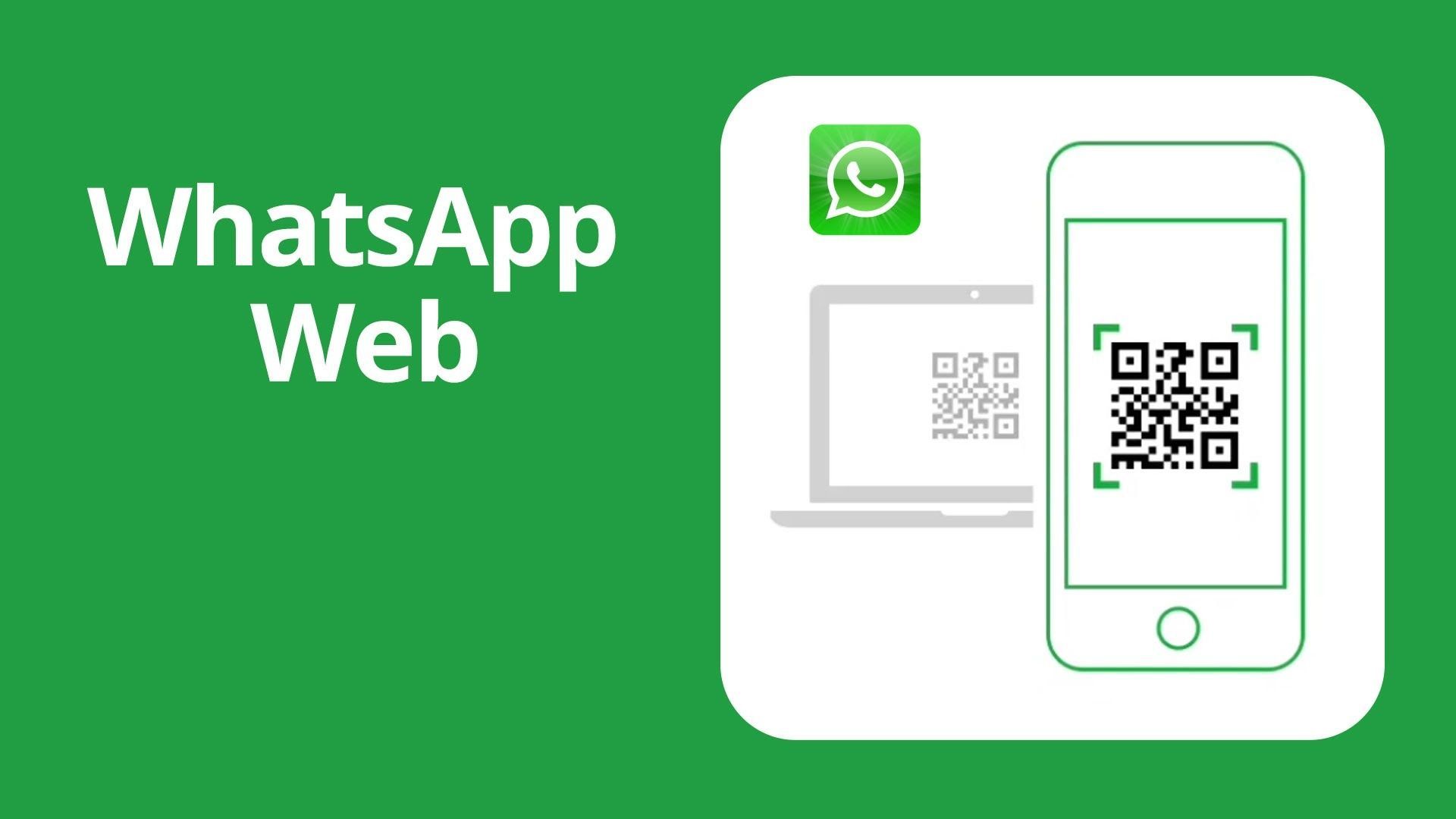 WhatsApp nie wykrył prawidłowego kodu QR: Korzystanie z WhatsApp na różnych urządzeniach to bardzo lubiana funkcja
WhatsApp nie wykrył prawidłowego kodu QR: Korzystanie z WhatsApp na różnych urządzeniach to bardzo lubiana funkcjaUpewnij się, iż używasz najnowszej wersji WhatsApp
Pierwszą rzeczą, którą powinieneś zrobić, to upewnić się, iż używasz najnowszej wersji WhatsApp zarówno na telefonie, jak i na komputerze. jeżeli nie, możesz napotkać problemy podczas skanowania kodu QR. Aby sprawdzić, czy używasz najnowszej wersji WhatsApp, przejdź do sklepu z aplikacjami na telefonie i strony pobierania na komputerze i sprawdź dostępność aktualizacji.
 WhatsApp nie wykrył prawidłowego kodu QR: Aktualizacja WhatsApp jest niezbędna, aby działała dobrze
WhatsApp nie wykrył prawidłowego kodu QR: Aktualizacja WhatsApp jest niezbędna, aby działała dobrzeSprawdź swoje połączenie z internetem
Innym częstym powodem wyświetlenia komunikatu o błędzie „WhatsApp nie wykryto prawidłowego kodu QR” jest słabe połączenie internetowe. Przed ponownym zeskanowaniem kodu QR upewnij się, iż telefon i komputer są podłączone do stabilnego połączenia internetowego. jeżeli przez cały czas masz problemy ze zeskanowaniem kodu QR, spróbuj połączyć się z inną siecią Wi-Fi lub zamiast tego użyj komórkowej transmisji danych.
Wyczyść pamięć podręczną przeglądarki
Jeśli Twoje połączenie internetowe jest stabilne, ale przez cały czas masz problemy ze zeskanowaniem kodu QR, spróbuj wyczyścić pamięć podręczną przeglądarki. Może to pomóc w rozwiązaniu wszelkich problemów uniemożliwiających prawidłowe załadowanie kodu QR. Aby wyczyścić pamięć podręczną przeglądarki, postępuj zgodnie z instrukcjami dla konkretnej przeglądarki. Oto jak to zrobić w niektórych popularnych przeglądarkach:
- Google Chrome: Kliknij trzy kropki w prawym górnym rogu okna przeglądarki wybierz „Więcej narzędzi“, Następnie “Wyczyść dane przeglądania„. Wybierz zakres czasu, który chcesz wyczyścić i wybierz „Pliki cookie i inne dane witryny” I “Obrazy i pliki zapisane w pamięci podręcznej„. Kliknij “Wyczyść dane„.
- Mozilla Firefox: Kliknij trzy linie w prawym górnym rogu okna przeglądarki, wybierz „Opcje“, Następnie “prywatność i bezpieczeństwo„. Przewiń w dół do „Pliki cookie i dane witryn” i kliknij „Wyczyść dane„. Wybierz zakres czasu, który chcesz wyczyścić i wybierz „Pliki cookie i dane witryn” I “Zawartość internetowa w pamięci podręcznej„. Kliknij “Jasne„.
- Safari: Kliknij “Safari” na pasku menu, a następnie „Czysta historia…” Wybierz zakres czasu, który chcesz wyczyścić i kliknij „Czysta historia„. Następnie kliknij “Safari” ponownie i wybierz „Preferencje„. Kliknij “Prywatność”, a następnie kliknij „Zarządzaj danymi witryny…” I “Usuń wszystko„.
- Microsoft Edge: Kliknij trzy kropki w prawym górnym rogu okna przeglądarki wybierz „Ustawienia“, Następnie “Prywatność, wyszukiwanie i usługi„. Przewiń w dół do „Wyczyść dane przeglądania” i kliknij „Wybierz, co chcesz wyczyścić„. Wybierz zakres czasu, który chcesz wyczyścić i wybierz „Pliki cookie i inne dane witryny” I “Obrazy i pliki zapisane w pamięci podręcznej„. Kliknij “Wyczyść teraz„.
 WhatsApp nie wykrył prawidłowego kodu QR: Wyczyszczenie pamięci podręcznej przeglądarki może pomóc w prawidłowym załadowaniu kodu QR
WhatsApp nie wykrył prawidłowego kodu QR: Wyczyszczenie pamięci podręcznej przeglądarki może pomóc w prawidłowym załadowaniu kodu QRUruchom ponownie telefon i komputer
Czasami zwykłe ponowne uruchomienie telefonu i komputera może pomóc rozwiązać wszelkie problemy ze skanowaniem kodu QR. Pamiętaj, aby całkowicie wyłączyć oba urządzenia, a następnie ponownie je uruchomić przed ponowną próbą zeskanowania kodu.
Spróbuj użyć innej przeglądarki
Jeśli przez cały czas masz problemy ze zeskanowaniem kodu QR, spróbuj użyć innej przeglądarki. Czasami niektóre przeglądarki mogą mieć problemy ze skanowaniem kodów QR, więc zmiana przeglądarki na inną może pomóc w rozwiązaniu problemu. Oto kilka alternatywnych przeglądarek, które możesz wypróbować:
Skontaktuj się z pomocą techniczną WhatsApp
Jeśli po wykonaniu wszystkich powyższych czynności przez cały czas nie możesz zeskanować kodu QR, być może trzeba to zrobić skontaktuj się z pomocą techniczną WhatsApp, aby uzyskać dalszą pomoc. Możesz to zrobić, przechodząc do sekcji pomocy na stronie WhatsApp i przesyłając prośbę o wsparcie. Pamiętaj, aby podać jak najwięcej informacji o napotkanym problemie, aby mogli skuteczniej Ci pomóc.
Czy możesz używać WhatsApp na moim komputerze bez skanowania kodu QR?
NIE, konieczne jest zeskanowanie kodu QR aby połączyć telefon z komputerem, aby móc korzystać z WhatsApp na komputerze. Musisz wykonać ten krok, aby skonfigurować aplikację.
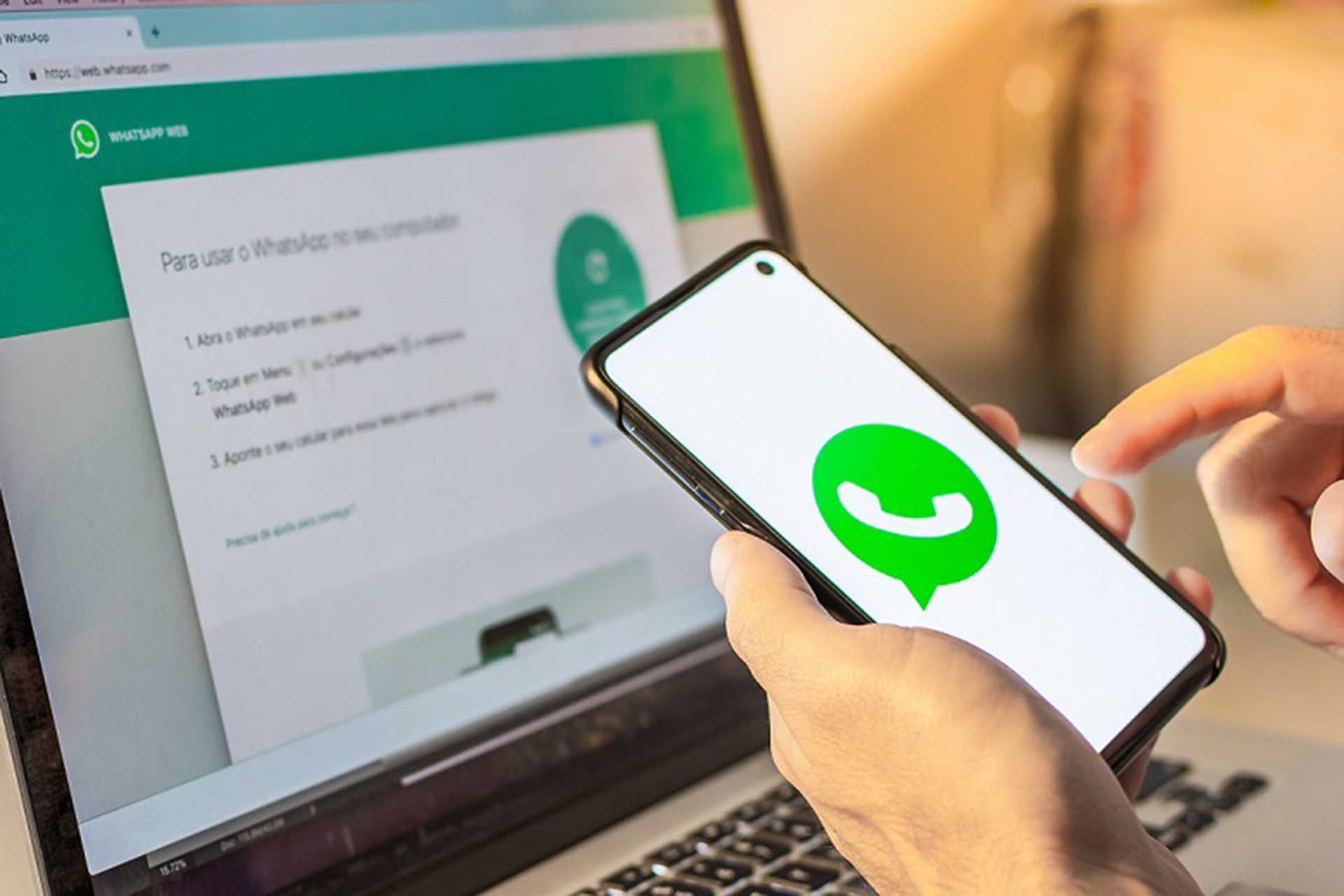 WhatsApp nie wykrył prawidłowego kodu QR: Nie możesz używać WhatsApp na komputerze bez kodu QR
WhatsApp nie wykrył prawidłowego kodu QR: Nie możesz używać WhatsApp na komputerze bez kodu QRNapotkanie komunikatu o błędzie „WhatsApp nie wykryto prawidłowego kodu QR” może być frustrujące, ale istnieją kroki, które można podjąć, aby rozwiązać problem. Upewniając się, iż używasz najnowszej wersji WhatsApp, sprawdzając połączenie internetowe, czyszcząc pamięć podręczną przeglądarki, ponownie uruchamiając telefon i komputer, wypróbowując inną przeglądarkę i kontaktując się w razie potrzeby z pomocą techniczną WhatsApp, powinieneś być w stanie naprawić błąd „WhatsApp Nie wykryto prawidłowego kodu QR” i kontynuuj korzystanie z WhatsApp na komputerze bez dalszych problemów.
Oprócz tych kroków możesz zrobić jeszcze kilka innych rzeczy, aby mieć pewność, iż możesz bezproblemowo korzystać z WhatsApp na komputerze. Na przykład upewnij się, iż telefon i komputer są podłączone do tej samej sieci Wi-Fi i iż masz stabilne połączenie internetowe. Warto również sprawdzić, czy Twój telefon jest naładowany i czy masz wystarczająco dużo miejsca na dysku, aby uruchomić aplikację WhatsApp.

 1 rok temu
1 rok temu















